Windows 10 Home и Pro: в чем разница?
Опубликовано: 2023-02-21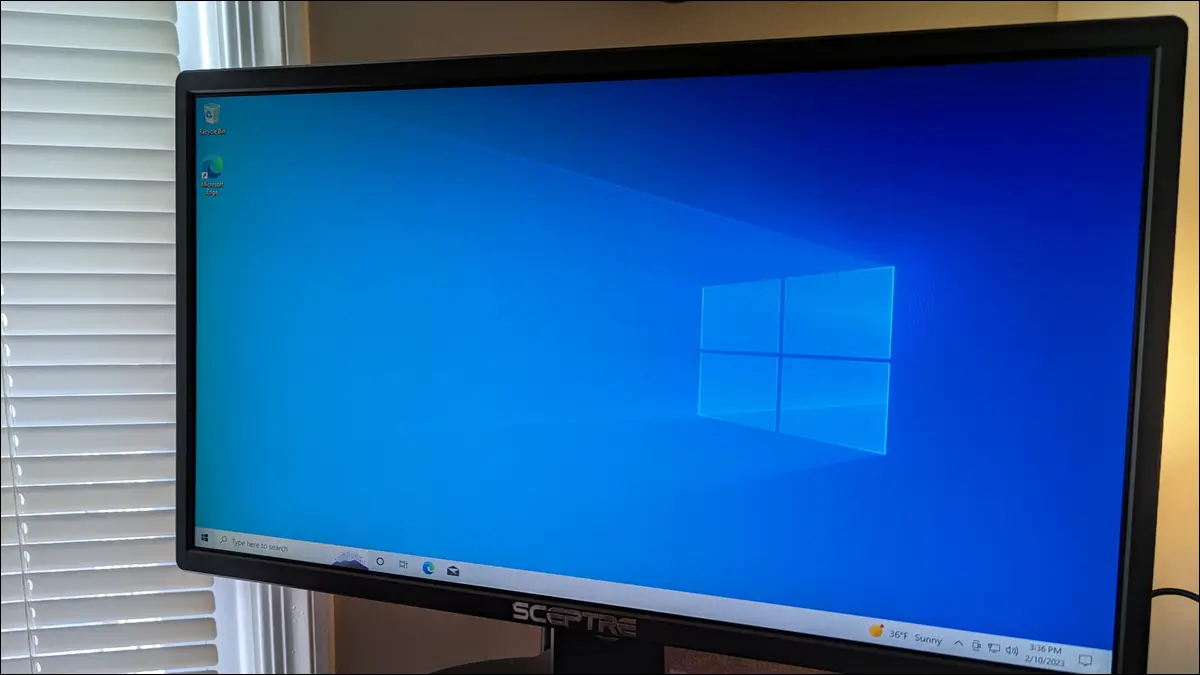
Если вы планируете установить Windows 10 на свой компьютер, вам может быть интересно, в чем разница между Home и Pro. Что именно делает его Pro? И есть ли дополнительные функции, без которых вы не можете жить?
Это разумные вопросы. Можно легко предположить, что Windows 10 Pro в чем-то лучше, быстрее или мощнее. Стоит ли это дополнительных затрат, или лучше потратить эти деньги на лучший процессор или больше оперативной памяти?
Насколько дороже Pro?
Сравнение функций Windows 10 Home и Pro
Шифрование устройства BitLocker
Гипер-V
Удаленного рабочего стола
Назначенный доступ
Надежная загрузка
Песочница Windows
Управление групповой политикой
Дополнительные бизнес-функции в Pro
Ограничения памяти Windows
Можно ли перейти с Windows 10 Home на Pro?
Windows 10 Home или Pro: что выбрать?
Насколько дороже Pro?
Как и следовало ожидать от программного обеспечения, предназначенного для бизнес-пользователей и содержащего больше функций, Windows 10 Pro всегда была дороже домашней версии.
До конца января 2023 года официальная цена Windows 10 Pro, купленной напрямую у Microsoft, составляла 199 долларов. Windows 10 Home стоила значительно дешевле — 139 долларов. Теперь, когда Microsoft прекратила продажу лицензий Windows 10, единственный вариант — купить у стороннего поставщика. Это означает, что цены будут различаться, но вполне вероятно, что версия Pro будет более дорогим вариантом.
Сравнение функций Windows 10 Home и Pro
В Windows 10 Home нет ничего такого, чего нет в версии Pro, но обратное неверно. Давайте углубимся в эти дополнительные функции Pro, чтобы помочь вам решить, какая версия Windows Editon подойдет вам лучше всего.
Шифрование устройства BitLocker
BitLocker и BitLocker To Go, программное обеспечение для шифрования Microsoft для Windows, включены только в Windows 10 Pro. BitLocker — это полезный инструмент безопасности, который позволяет относительно легко защитить ваши жесткие диски, файлы и даже съемные накопители. Он хорошо поддерживается Microsoft и получает регулярные обновления, которые должны продолжаться в течение некоторого времени.
В отличие от многих других дополнительных функций Windows 10 Pro, BitLocker полезен не только для бизнес-пользователей. И хотя вы можете найти хорошее стороннее программное обеспечение для шифрования, это одна из лучших причин для некоммерческих пользователей выбирать Windows 10 Pro вместо Home.
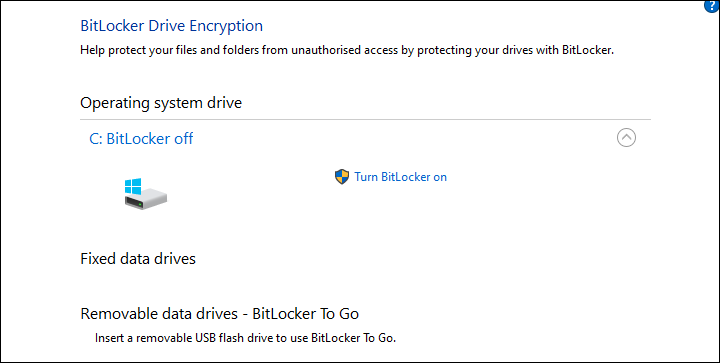
Гипер-V
Hyper-V может быть очень удобен, если вы планируете запускать несколько операционных систем на одном компьютере. Hyper-V — это гипервизор, обеспечивающий аппаратную виртуализацию для пользователей Windows Pro. Это означает, что вы можете создавать виртуальные среды, в которых вы можете устанавливать другие версии Windows, некоторые версии Linux и FreeBSD вместе с Windows 10.
Как и BitLocker, Hyper-V — не единственный вариант для пользователей Windows. Вы можете установить и использовать что-то вроде VirtualBox для создания виртуальных машин. VirtualBox можно использовать совершенно бесплатно, и если на вашем ПК есть совместимый процессор, его можно использовать с Windows 10 Home так же хорошо, как и с Pro.
Удаленного рабочего стола
Хотя он, возможно, имеет больше приложений в бизнес-среде, возможность удаленного доступа к вашему компьютеру с Windows также может быть полезна для некоторых домашних пользователей. После настройки клиентские приложения, доступные для Windows, Mac, Android, iOS и Linux, упрощают доступ к вашему ПК практически из любой точки мира.
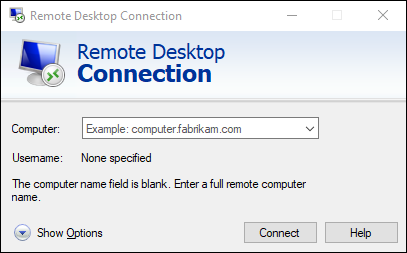
Протокол удаленного рабочего стола (RDP), доступный только для пользователей Windows 10 Pro, может быть веской причиной для выбора этой версии вместо Windows 10 Home. Тем не менее, как и в случае с двумя предыдущими функциями, вы можете просто установить стороннее программное обеспечение для удаленного рабочего стола на Windows Home и сэкономить немного денег.
Назначенный доступ
Назначенный доступ, также известный как киоск или режим киоска, — это еще один инструмент, предназначенный исключительно для бизнес-пользователей. Он позволяет администратору настроить устройство Windows Pro на использование только одного приложения или определенного набора приложений. Это может быть веб-браузер, кассовое приложение в магазине или терминал самостоятельной регистрации в аэропорту.

Если вы используете свой компьютер дома, режим киоска почти наверняка не будет вам полезен, поскольку у вас, вероятно, есть несколько приложений, которые вы хотите использовать.
Надежная загрузка
В отличие от Windows 11, в которой используются как безопасная загрузка, так и доверенная загрузка, Windows 10 предлагает процесс безопасности доверенной загрузки только в версии Pro. Разница между этими двумя процессами заключается в том, как они защищают процесс загрузки: безопасная загрузка проверяет аппаратные уязвимости, а доверенная загрузка проверяет ядро Windows.
В Windows 10 Microsoft решила, что этот уровень защиты больше подходит для бизнес-пользователей, поэтому его использование было отключено в редакции Home.
Песочница Windows
Песочница, входящая в состав Windows 10 Pro, представляет собой упрощенную среду рабочего стола, используемую для безопасного изолированного запуска приложений. Если вы хотите протестировать подозрительное приложение, вы можете установить его в эту песочницу, где его можно будет протестировать отдельно от остальной части ОС. При закрытии среды песочницы все установленное там автоматически удаляется.
Без сомнения, полезная функция, если вы регулярно устанавливаете приложения из сомнительных источников. Но для большинства домашних пользователей хороший антивирус или пакет вредоносных программ точно так же защитит вас от вредоносных приложений.
Управление групповой политикой
Windows 10 Pro позволяет вам получить доступ к редактору локальной групповой политики. Этот инструмент предназначен непосредственно для системных администраторов и предназначен для обеспечения расширенного контроля над выбором централизованных настроек. Либо для одного ПК, либо для группы ПК.
Он позволяет администраторам контролировать такие вещи, как требуемая сложность пароля, доступ к сети, удаленный запуск/выключение и другие параметры сетевой безопасности. Маловероятно, что обычному домашнему пользователю когда-либо придется беспокоиться об этих вещах, если вы все равно хотите получить к ним доступ, вам придется перейти на Pro.
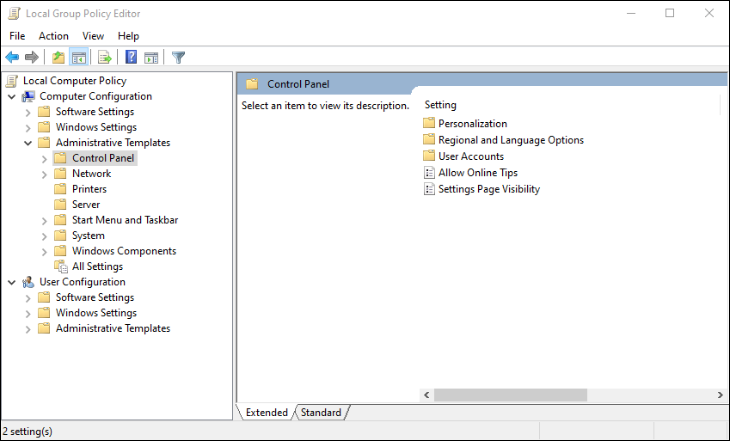
Дополнительные бизнес-функции в Pro
Помимо упомянутых выше функций, Windows 10 Pro также включает в себя несколько других инструментов управления бизнесом. Такие вещи, как Windows Information Protection, которая помогает защититься от утечки данных сотрудниками, и Windows Update для бизнеса, которая позволяет администратору контролировать, применяются ли системные обновления и когда.
Также есть несколько инструментов для работы с Azure Cloud и Dynamic Provisioning, которые позволяют системным администраторам быстро и легко настраивать профили для сетевых компьютеров.
Бизнес-пользователи, вероятно, уже знают, нужны ли им эти бизнес-инструменты и функции. Если вы используете Windows дома, маловероятно, что они вам когда-нибудь пригодятся.
Ограничения памяти Windows
Каждая версия Windows поддерживает свой предел оперативной памяти. То есть максимальный объем оперативной памяти, которую ОС может распознать и использовать. Объем физической памяти, поддерживаемый как Home, так и Pro, довольно велик, и вы вряд ли когда-либо превысите его. Но разница между двумя изданиями есть.
- Windows 10 Домашняя ограничена 128 ГБ оперативной памяти.
- Windows 10 Pro ограничена 2 ТБ оперативной памяти
Если материнская плата вашего ПК даже поддерживает такой объем оперативной памяти, мало кто захочет тратить от нескольких сотен до нескольких тысяч долларов, которые это будет стоить. Так что ограничения памяти Windows 10 Home не должны вызывать у вас никаких проблем.
Можно ли перейти с Windows 10 Home на Pro?
Если вам интересно, можете ли вы перейти на Windows 10 Pro с уже имеющейся домашней версии, ответ — да. До того, как Microsoft прекратила продажу всех лицензий Windows 10, вы могли заплатить компании плату за обновление в размере 99 долларов за ключ Pro, если у вас уже была аутентифицированная версия Home.
Теперь вам придется купить полную версию Windows 10 Pro у стороннего поставщика, обновить лицензионный ключ в Windows, а затем загрузить и установить дополнительные функции, предлагаемые Pro. Вы можете сделать это через Центр обновления Windows в настройках.
Windows 10 Home или Pro: что выбрать?
Если вы используете свой компьютер для обычных игр, просмотра веб-страниц или даже для работы из дома, Windows 10 Домашняя, вероятно, все, что вам нужно. Конечно, если вы можете найти лицензию Pro по цене, аналогичной цене Home, доступ к BitLocker, удаленному рабочему столу и Hyper-V может оправдать небольшие дополнительные расходы.
Кроме того, вы также можете улучшить работу с Windows, бесплатно обновившись до Windows 11, если ваш ПК с Windows 10 поддерживается. Мы считаем, что обновление до Windows 11 того стоит, поскольку оно имеет более чистый интерфейс и несколько дополнительных функций и улучшений по сравнению с Windows 10.
СВЯЗАННЫЕ С: Как перейти с Windows 10 Home на Windows 10 Professional
